
Adobe Photoshop Lightroom Este una dintre cele mai bune aplicații de editare a fotografiilor disponibile. Glisoarele sale sunt adesea cel mai simplu mod de a face editări complexe la imaginile dvs. Unele glisoare, cum ar fi "expunerea" și "contrastul", sunt destul de explicative. Alții, cum ar fi "claritatea" și "textura", sunt puțin mai greu de înțeles.
Când încercați mai întâi, claritatea și glisoarele de textură pot părea destul de asemănătoare. Atât adăugați contrastul, claritate , și, bine, textura imaginii dvs. Ei o fac, totuși, în moduri complet diferite. Lasă-mă să explic.
Ce face claritatea?

Glisorul de claritate contrastul de ton mediu . Dacă îl măriți, veți întuneca tonurile de mijloc închise ale imaginii dvs. și veți străluci cele mai luminoase fără a afecta umbrele mai adânci sau evidențiază prea mult prea mult . Acest lucru are efectul de a face detalii mici pop, și când a apelat foarte mult, face ca imaginile să arate super dramatice.
Apelarea clarității în jos face contrariul. Se aplatizează tonurile medii ale imaginii dvs., elimină o mulțime de detalii și, pentru a fi cinstit, tinde să creeze o vibrație ciudată "70.
Ce face textura?
Textura a început viața ca un cursor de netezire a pielii. Ideea a fost că o veți folosi pentru a elimina detaliile dure pentru a face mai multe portrete de măcinare. Cu toate acestea, dezvoltatorii Adobe au descoperit că a fost, de asemenea, excelent pentru creșterea detaliilor texturale.
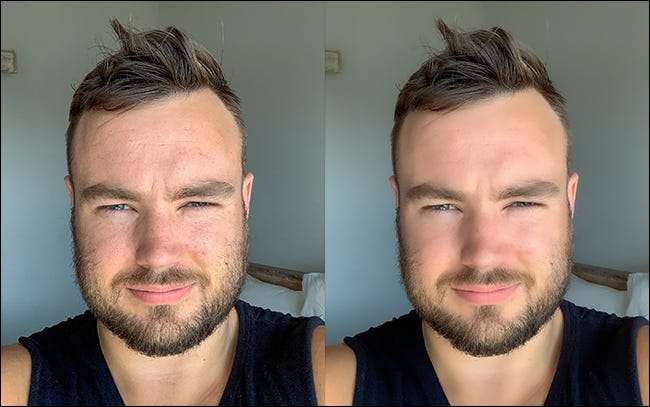
Sliderul texturii vizează zonele de înaltă frecvență ale imaginii dvs. Acestea sunt locurile în care există o mulțime de detalii diferite, mici. Aceasta ignoră zonele cu frecvență joasă unde lucrurile sunt în general aceleași, cum ar fi cerul sau hainele cuiva.
Apelarea cursorului texturii crește proeminența și contrastul detaliilor. Apelați-l în jos El le elimină.

Ce ar trebui să folosesc?
Claritatea și textura sunt instrumente complementare. Deși pot produce rezultate similare în unele imagini, o fac în moduri diferite. Claritatea, în general, este un blând foarte bun și afectează culorile generale și saturația unei imagini, astfel încât acesta poate fi ușor împins prea departe. Textura este mai subtilă.

De cele mai multe ori, utilizați claritatea atunci când:
- Doriți să măriți drama pe întreaga imagine.
- Doriți să vizați zonele cu frecvență joasă ca cerul.
- Nu sunt preocupați de a afecta culorile din fotografie, în special dacă lucrați cu alb-negru.
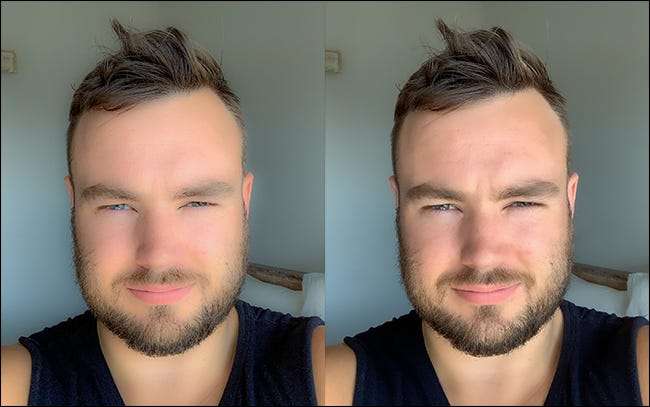
Utilizați textura atunci când:
- Doriți să eliminați sau să accentuați detalii mici fără a afecta aspectul general al imaginii.
- Doriți să faceți mai multe imagini naturale, în special portrete.
- Nu doriți să afectați culorile din imaginea dvs.
Amintiți-vă, puteți întotdeauna să desfaceți toate editările pe care le faceți în Lightroom. Cea mai bună modalitate de a determina dacă claritatea sau textura va funcționa mai bine pentru imaginile dvs. este doar să luați glisoarele și să jucați în jur. Pe măsură ce obțineți mai mult cu instrumentele, veți începe să aflați ce funcționează cel mai bine.
De asemenea, nu trebuie doar să utilizați claritatea și textura la nivel global. Utilizați instrumentele de reglare locală, cum ar fi filtrul radial și peria de reglare, pentru a le aplica doar în zonele imaginii care au nevoie de ea.







